BizTalk Server 사용하여 SAP에서IDOC 수신
IDOC를 수신하려면 SAP 어댑터가 SAP로부터 특별한 RFC 호출을 받기 위해 RFC 서버 역할을 해야 합니다. SAP 어댑터는 RFC 서버 또는 tRFC 서버 역할을 하는 IDOC를 받을 수 있습니다. 어댑터가 tRFC 서버로 동작하는 IDOC를 받는 방법에 대한 자세한 내용은 BizTalk Server 사용하여 트랜잭션 컨텍스트에서 SAP에서 IDOC 받기를 참조하세요.
SAP 어댑터는 IDOC를 수신하기 위한 두 가지 작업을 표시합니다.
수신 작업을 사용하면 어댑터가 강력한 형식의 스키마가 있는 IDOC를 받을 수 있습니다.
ReceiveIdoc 작업을 사용하면 어댑터가 약한 형식의 스키마가 있는 IDOC를 받을 수 있습니다. 이 작업은 idocData> 태그 아래의 XML 메시지에서 IDOC를 <문자열로 받습니다.
어댑터 쪽에서 ReceiveIDocFormat 바인딩 속성의 값을 지정하여 어댑터가 받을 IDOC 형식을 지정할 수 있습니다.
Typed 는 어댑터가 강력한 형식의 스키마가 있는 IDOC를 받도록 지정합니다. 그러면 XML IDOC가 생성됩니다.
문자열 은 어댑터가 약한 형식의 스키마가 있는 IDOC를 받도록 지정합니다. 그러면 idocData> 태그가 있는 <XML 메시지가 생성됩니다.
Rfc 는 어댑터가 모든 형식으로 IDOC를 받도록 지정합니다.
SAP 어댑터는 IDOC를 수신하기 위해 어댑터 클라이언트가 오케스트레이션에 사용할 수 있는 메시지 컨텍스트 속성 집합도 지원합니다. 속성 목록은 IDOC 수신에 대한 메시지 컨텍스트 속성을 참조하세요.
SAP 어댑터가 SAP 시스템에서 IDOC 수신을 지원하는 방법에 대한 자세한 내용은 SAP의 IDOC에 대한 작업을 참조하세요. IDOC를 수신하기 위한 SOAP 메시지의 구조에 대한 자세한 내용은 IDOC 작업에 대한 메시지 스키마를 참조하세요.
SAP 시스템에서IDOC를 수신하기 위한 BizTalk 시나리오
다음 표에서는 SAP 시스템에서 IDOC를 수신하기 위한 주요 BizTalk 시나리오를 제공합니다.
| SAP에서 어댑터로 입력 | BizTalk 처리 | 출력 |
|---|---|---|
| IDOC(tRFC 인터페이스를 통해) |
메타데이터 디자인 시간 1. Binding 속성 GenerateFlatFileCompatibleIdocSchema를 True로 설정합니다. 2. 어댑터 서비스 추가 기능 사용을 사용하여 특정 IDOC에 대한 수신 작업에 대한 스키마를 생성합니다. 3. 바인딩 속성 ReceiveIdocFormat을 Typed로 설정합니다. 오케스트레이션 디자인 시간 1. XML IDOC를 받습니다. 2. 플랫 파일 어셈블러를 사용하여 XML IDOC를 플랫 파일로 변환합니다. |
플랫 파일 IDOC |
| IDOC(tRFC 인터페이스를 통해) |
메타데이터 디자인 시간 1. Binding 속성 GenerateFlatFileCompatibleIdocSchema를 True로 설정합니다. 2. 어댑터 서비스 추가 기능 사용을 사용하여 특정 IDOC에 대한 수신 작업에 대한 스키마를 생성합니다. 3. 바인딩 속성 ReceiveIdocFormat을 Typed로 설정합니다. 오케스트레이션 디자인 타임 - XML IDOC를 수신합니다. |
XML IDOC |
| IDOC(tRFC 인터페이스를 통해) |
메타데이터 디자인 시간 1. Binding 속성 GenerateFlatFileCompatibleIdocSchema를 True로 설정합니다. 2. 어댑터 서비스 추가 기능 사용을 사용하여 특정 IDOC에 대한 수신 작업에 대한 스키마를 생성합니다. 3. 바인딩 속성 ReceiveIdocFormat을 String으로 설정합니다. 오케스트레이션 디자인 시간 1. idocData> 태그에 플랫 파일 IDOC가 있는 <XML 메시지를 받습니다. 2. 수신 포트 구성에서 WCF 어댑터의 XPath 지원을 사용하여 XML 메시지에서 플랫 파일 IDoc를 추출합니다. 예: /*[local-name()='ReceiveIdoc']/*[local-name()='idocData']3. 플랫 파일 디스어셈블러를 사용하여 플랫 파일 IDOC를 XML IDOC로 변환합니다. 중요 이 방법은 새 WCF 기반 SAP 어댑터를 사용하여 IDOC를 수신하고 기존 BizTalk SAP 어댑터에서 IDOC를 수신하도록 작성된 기존 BizTalk 프로젝트에 직접 적용하는 데 사용할 수 있습니다. 또한 버전 번호가 릴리스 번호(SYSREL)보다 작은IDOC를 수신하는 것이 좋습니다. |
XML IDOC |
| IDOC(tRFC 인터페이스를 통해) |
메타데이터 디자인 시간 1. 어댑터 서비스 추가 기능 사용을 사용하여 IDOC 노드에서 ReceiveIdoc 작업에 대한 스키마를 생성합니다. 2. 바인딩 속성 ReceiveIdocFormat을 String으로 설정합니다. 오케스트레이션 디자인 시간 - IDOC가 idocData> 태그에 <문자열로 표시된 XML 메시지를 수신합니다. |
XML 메시지의 플랫 파일 IDOC |
SAP 시스템에서 IDOC를 받는 방법
BizTalk Server 사용하여 SAP 시스템에서 작업을 수행하려면 SAP 애플리케이션을 만들기 위한 구성 요소에 설명된 절차 작업이 포함됩니다. SAP 시스템에서 IDOC를 수신하려면 다음 작업을 수행합니다.
BizTalk 프로젝트를 만들고 SAP 시스템에서 호출하려는 IDOC에 대한 스키마를 생성합니다. 스키마를 생성하는 동안 이전 표에 나열된 대로 필요한 바인딩 속성을 설정해야 합니다. 바인딩 속성을 설정하는 방법에 대한 지침은 SAP 어댑터에 대한 바인딩 속성 구성을 참조하세요.
BIzTalk 프로젝트에서 SAP 시스템에서 메시지를 보내고 받기 위한 메시지를 만듭니다.
SAP 시스템에서 IDOC를 수신하는 오케스트레이션을 만듭니다.
BizTalk 프로젝트를 빌드하고 배포합니다.
물리적 송신 및 수신 포트를 만들어 BizTalk 애플리케이션을 구성합니다.
BizTalk 애플리케이션을 시작합니다.
이 항목에서는 이러한 작업을 수행하는 지침을 제공합니다.
이 항목을 기반으로 하는 샘플
이 항목을 기반으로 하는 샘플, ReceiveIDOC 및 ReceiveIDOC_SYSREL BizTalk 어댑터 팩도 제공됩니다. 자세한 내용은 SAP 어댑터에 대한 샘플을 참조하세요.
스키마 생성
ORDERS03 Receive 작업에 대한 스키마를 생성해야 합니다 . /IDOC/ORDERS/ORDERS03 노드 아래의 V3.620 IDOC입니다. 특정 IDOC에 대한 스키마를 생성하는 방법에 대한 지침은 SAP에서 IDOC 작업에 대한 메타데이터 찾아보기, 검색 및 가져오기 를 참조하세요. 스키마를 생성하는 동안 다음 속성도 설정할 수 있습니다.
GenerateFlatFileCompatibleIDoc – BizTalk 플랫 파일 파서가 BizTalk 시나리오에서 플랫 파일IDOC를 지원하는 데 사용될 수 있도록 appinfo> 태그를 생성<합니다.
FlatFileSegmentIndicator – IDOC 스키마 <appinfo> 태그에 세그먼트 정의 이름 또는 세그먼트 형식 이름이 포함되어야 하는지 여부를 나타냅니다. 이는 사용된 가 SAP에 플랫 파일 IDOC를 보내/받기를 원하는 경우에 적용됩니다. GenerateFlatFileCompatibleIDoc가 false로 설정된 경우 FlatFileSegmentIndicator 바인딩 속성은 무시됩니다.
중요
인바운드 IDOC 호출에 대한 스키마를 생성하기 때문에 어댑터 서비스 BizTalk 프로젝트 추가 기능 사용의 계약 유형 선택 드롭다운 목록에서 서비스(인바운드 작업)를 선택해야 합니다.
메시지 및 메시지 형식 정의
이전에 생성한 스키마는 오케스트레이션의 메시지에 필요한 "형식"을 설명합니다. 메시지는 일반적으로 해당 스키마에 의해 정의된 형식인 변수입니다. 첫 번째 단계에서 생성한 스키마를 BizTalk 프로젝트의 오케스트레이션 보기의 메시지에 연결해야 합니다.
이 항목의 경우 두 개의 메시지를 만들어야 합니다. 하나는 SAP 시스템에서 IDOC를 수신하고 다른 하나는 응답을 보내도록 해야 합니다.
다음 단계를 수행하여 메시지를 만들고 스키마에 연결합니다.
메시지를 만들고 스키마에 연결하려면
BizTalk 프로젝트에 새 오케스트레이션을 추가합니다.
아직 열려 있지 않은 경우 BizTalk 프로젝트 오케스트레이션 보기를 엽니다. 보기를 클릭하고 다른 창을 가리킨 다음 오케스트레이션 보기를 클릭합니다.
오케스트레이션 보기에서 메시지를 마우스 오른쪽 단추로 클릭한 다음 새 메시지를 클릭합니다.
새로 만든 메시지를 마우스 오른쪽 단추로 클릭하고 속성 창을 선택합니다.
Message_1속성 창에서 다음을 수행합니다.
사용 항목 원하는 작업 ID 요청을 입력합니다. 메시지 유형 드롭다운 목록에서 스키마를 확장하고 ReceiveIDOC.SAPBindingSchema2를 선택합니다. 여기서 ReceiveIDOC 는 BizTalk 프로젝트의 이름입니다. SAPBindingSchema2 는 수신 작업에 대해 생성된 스키마입니다. 2단계를 반복하여 새 메시지를 만듭니다. 새 메시지의 속성 창에서 다음을 수행합니다.
사용 항목 원하는 작업 ID 응답을 입력합니다. 메시지 유형 드롭다운 목록에서 스키마를 확장하고 ReceiveIDOC.SAPBindingSchema3을 선택합니다.
오케스트레이션 설정
SAP 시스템에서 IDOC를 수신하는 데 BizTalk Server 사용하려면 BizTalk 오케스트레이션을 만들어야 합니다. 일반적인 시나리오에서 SAP 어댑터는 SAP 시스템에서 IDOC 호출을 수신하고, 요청을 처리하고, 응답을 SAP 시스템에 전달합니다. 이를 오케스트레이션의 일부로 수행하려면 오케스트레이션에 다음이 포함되어야 합니다.
SAP 시스템에서 IDOC를 수신하고 응답을 보내는 양방향 수신 포트입니다.
셰이프를 보내고 받습니다.
메시지 셰이프와 메시지 할당 셰이프 내에서 SAP 시스템으로 보낼 응답을 생성합니다.
참고
오케스트레이션에 SAP 시스템에서 IDOC를 수신하는 양방향 수신 포트(request-response)가 포함된 경우 오케스트레이션은 응답을 SAP 시스템에 다시 보내야 합니다. 그렇지 않은 경우 SAP 시스템은 다음 IDOC를 보내지 않습니다. 그러나 단방향 수신 포트인 경우 오케스트레이션은 SAP 시스템에 응답을 보낼 필요가 없습니다.
SAP 시스템에서 받은 IPC를 폴더로 보내는 단방향 송신 포트입니다.
SAP 시스템에서 IDOC를 수신하기 위한 샘플 오케스트레이션은 다음과 같습니다.
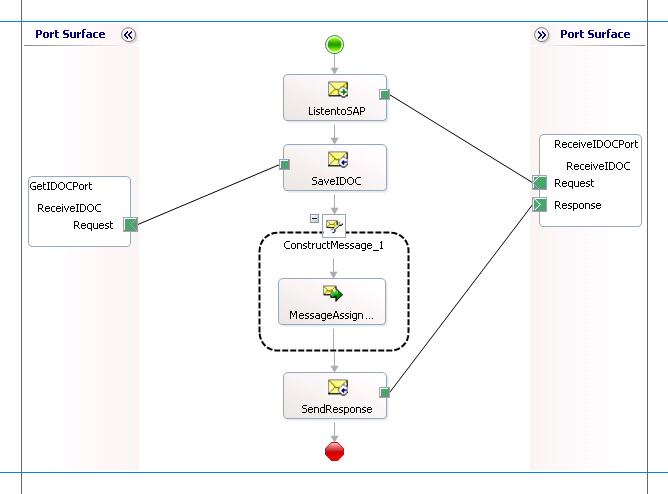 IDOC 를
IDOC 를
메시지 셰이프 추가
각 메시지 셰이프에 대해 다음 속성을 지정해야 합니다. 셰이프 열에 나열된 이름은 위의 오케스트레이션에 표시된 메시지 셰이프의 이름입니다.
| 도형 | 도형 유형 | 속성 |
|---|---|---|
| ListenToSAP | Receive | - 이름을ListenToSAP로 설정 - 활성화를 True로 설정 |
| SaveIDOC | Send | - 이름을SaveIDOC로 설정 |
| SendResponse | Send | - 이름을SendResponse로 설정 |
생성 메시지 셰이프 추가
오케스트레이션 내에서 응답을 생성하고 SAP 시스템으로 보내야 합니다. 이렇게 하려면 메시지 생성 셰이프와 메시지 할당 셰이프 내에 오케스트레이션에 추가해야 합니다. 메시지 할당 셰이프는 SAP 시스템으로 전송되는 응답 메시지를 생성하는 코드를 호출합니다. 메시지 할당 셰이프는 SAP 시스템에 보낼 응답에 대한 작업도 설정합니다.
중요
오케스트레이션에 SAP 시스템에서 IDOC를 수신하는 양방향 수신 포트(request-response)가 포함된 경우 오케스트레이션은 응답을 SAP 시스템에 다시 보내야 합니다. 그렇지 않은 경우 SAP 시스템은 다음 IDOC를 보내지 않습니다. 그러나 단방향 수신 포트인 경우 오케스트레이션은 SAP 시스템에 응답을 보낼 필요가 없습니다.
생성 메시지 셰이프의 경우 Message Constructed 속성을 Response로 설정합니다.
응답을 생성하는 코드는 BizTalk 프로젝트와 동일한 Visual Studio 솔루션의 일부일 수 있습니다. 응답 메시지를 생성하기 위한 샘플 코드는 다음과 같습니다.
namespace IdocReceiveResponseMessageCreator
{
public class IdocReceiveResponseMessageCreator
{
private static XmlDocument Message;
private static string XmlFileLocation;
private static string ResponseDoc;
public static XmlDocument XMLMessageCreator()
{
XmlFileLocation = "C:\\test\\in";
try
{
ResponseDoc = (Directory.GetFiles(XmlFileLocation, "*.xml", SearchOption.TopDirectoryOnly))[0];
}
catch (Exception ex)
{
Console.WriteLine("Trying to get XML from: " + XmlFileLocation);
Console.WriteLine("EXCEPTION: " + ex.ToString());
throw ex;
}
//Create Message From XML
Message = new XmlDocument();
Message.PreserveWhitespace = true;
Message.Load(ResponseDoc);
return Message;
}
}
}
참고
프로젝트를 빌드한 후 프로젝트 디렉터리에 IdocReceiveResponseMessageCreator.dll 만들어집니다. 이 DLL을 GAC(전역 어셈블리 캐시)에 추가해야 합니다.
다음 식을 추가하여 메시지 할당 셰이프에서 이 코드를 호출하고 SAP 시스템에 전송된 응답에 대한 작업을 설정합니다. 식을 추가하려면 메시지 할당 셰이프를 두 번 클릭하여 식 편집기를 엽니다.
Response = IdocReceiveResponseMessageCreator.IdocReceiveResponseMessageCreator.XMLMessageCreator();
Response(WCF.Action)= "http://Microsoft.LobServices.Sap/2007/03/Idoc/3/ORDERS03//620/Receive/response";
중요
응답 메시지에서 작업을 명시적으로 설정해야 합니다. 작업을 설정하지 않으면 WCF-Custom 어댑터가 요청 작업에 "응답"을 추가하여 작업 메시지에 도착합니다. 따라서 응답 메시지에 대한 작업은 가 됩니다 http://Microsoft.LobServices.Sap/2007/03/Idoc/3/ORDERS03//620/ReceiveResponse. 그러나 sapBinding은 요청 작업에 "/response"를 추가하여 응답 작업을 예상합니다(예 http://Microsoft.LobServices.Sap/2007/03/Idoc/3/ORDERS03//620/Receive/response: ).
포트 추가
논리 포트에 대해 다음 속성을 지정해야 합니다. 포트 열에 나열된 이름은 오케스트레이션에 표시된 포트의 이름입니다.
| 포트 | 속성 |
|---|---|
| ReceiveIDOCPort | - 식별자를ReceiveIDOCPort로 설정 - Type을 ReceiveIDOCPortType으로 설정 - 통신 패턴을Request-Response로 설정 - 통신 방향을Receive-Send로 설정 |
| GetIDOCPort | - 식별자를GetIDOCPort로 설정 - 형식을 GetIDOCPortType으로 설정 - 통신 패턴을단방향으로 설정 - 전송할 통신 방향 설정 |
중요
오케스트레이션에 SAP 시스템에서 IDOC를 수신하는 양방향 수신 포트(request-response)가 포함된 경우 오케스트레이션은 응답을 SAP 시스템에 다시 보내야 합니다. 그렇지 않은 경우 SAP 시스템은 다음 IDOC를 보내지 않습니다.
플랫 파일 어셈블러 추가
들어오는 IDOC 메시지를 플랫 파일로 변환하려면 어셈블러를 추가해야 합니다.
플랫 파일 어셈블러를 추가하려면
BizTalk 프로젝트를 마우스 오른쪽 단추로 클릭하고 추가를 가리킨 다음 새 항목을 선택합니다.
대화 상자에서 다음을 수행합니다.
사용 항목 원하는 작업 범주 파이프라인 파일 Visual Studio 설치된 템플릿 송신 파이프라인 Name SendIDOC 그러면 파이프라인 Designer 열립니다. BizTalk 파이프라인 구성 요소 도구 상자에서 플랫 파일 어셈블러 파이프라인 구성 요소를 송신 파이프라인의 어셈블 스테이지로 끌어옵니다.
파이프라인 구성 요소 속성 보기에서 문서 스키마 속성의 값을 지정합니다. 드롭다운에서 IDOC 수신 작업에 해당하는 스키마를 선택해야 합니다.
작업 셰이프에 대한 메시지 지정 및 포트에 연결
다음 표에서는 작업 셰이프에 대한 메시지를 지정하고 포트에 연결하도록 설정할 속성과 해당 값을 지정합니다. 셰이프 열에 나열된 이름은 위의 오케스트레이션에 표시된 메시지 셰이프의 이름입니다.
| 도형 | 속성 |
|---|---|
| ListenToSAP | - 메시지를요청으로 설정 - 작업을ReceiveIDOCPort.ReceiveIDOC.Request로 설정 |
| SaveIDOC | - 메시지를요청으로 설정 - 작업을GetIDOCPort.ReceiveIDOC.Request로 설정 |
| SendResponse | - 메시지를응답으로 설정 - 작업을ReceiveIDOCPort.ReceiveIDOC.Response로 설정 |
이러한 속성을 지정하면 메시지 셰이프와 포트가 연결되고 오케스트레이션이 완료됩니다.
이제 BizTalk 솔루션을 빌드하고 BizTalk Server 배포해야 합니다. 자세한 내용은 오케스트레이션 빌드 및 실행을 참조하세요.
BizTalk 애플리케이션 구성
BizTalk 프로젝트를 배포한 후에는 이전에 만든 오케스트레이션이 BizTalk Server 관리 콘솔의 오케스트레이션 창 아래에 나열됩니다. 애플리케이션을 구성하려면 BizTalk Server 관리 콘솔을 사용해야 합니다. 애플리케이션 구성에 대한 자세한 내용은 애플리케이션 을 구성하는 방법을 참조하세요.
애플리케이션 구성에는 다음이 포함됩니다.
애플리케이션에 대한 호스트를 선택합니다.
오케스트레이션에서 만든 포트를 BizTalk Server 관리 콘솔의 실제 포트에 매핑합니다. 이 오케스트레이션의 경우 다음을 수행해야 합니다.
송신 위치 및 물리적 송신 포트를 정의합니다. 이 위치에는 SAP 시스템에서 들어오는IDOC가 포함됩니다.
중요
XMLTransmit 파이프라인의 경우 SendIDOC를 선택해야 합니다. BizTalk 프로젝트의 일부로 이 파이프라인을 만들었습니다.
WCF-Custom 또는 WCF-SAP 수신 포트를 정의합니다. 이 포트는 SAP 시스템에서 인바운드 IDOC를 수신하고 오케스트레이션에 전달합니다. 이 포트는 SAP 시스템에도 응답을 보냅니다. 포트를 만드는 방법에 대한 자세한 내용은 SAP 어댑터에 대한 물리적 포트 바인딩 수동 구성을 참조하세요.
중요
바인딩 속성 ReceiveIDocFormat이 Typed로 설정되어 있는지 확인합니다.
중요
Binding 속성 EnableBizTalkCompatibilityMode 가 true로 설정된 경우 SAP 어댑터에 대한 BizTalk 속성 스키마 DLL을 BizTalk 애플리케이션, 즉 프로젝트가 배포된 애플리케이션의 리소스로 추가해야 합니다. 리소스 추가에 대한 지침은 SAP 어댑터의 운영 문제 해결을 참조하세요.
참고
어댑터 서비스 BizTalk 프로젝트 추가 기능 사용을 사용하여 스키마를 생성하면 포트에 대한 정보와 해당 포트에 대해 설정할 작업이 포함된 바인딩 파일도 만들어집니다. BizTalk 관리 콘솔에서 이 바인딩 파일을 가져와 송신 포트(아웃바운드 호출의 경우) 또는 수신 포트(인바운드 호출의 경우)를 만들 수 있습니다. 자세한 내용은 SAP에 대한 포트 바인딩 파일을 사용하여 물리적 포트 바인딩 구성을 참조하세요.
또한 IdocReceiveResponseMessageCreator 프로젝트의 어셈블리를 BizTalk 애플리케이션에 추가해야 합니다. SAP 시스템으로 보낼 응답을 생성하기 위해 이 프로젝트를 만들었습니다. 그러려면 다음을 수행합니다.
BizTalk Server 관리 콘솔의 왼쪽에 있는 콘솔 트리의 바인딩을 가져온 BizTalk 애플리케이션 아래에서 리소스를 마우스 오른쪽 단추로 클릭하고 추가를 가리킨 다음 BizTalk 어셈블리를 클릭합니다.
리소스 추가 대화 상자에서 추가를 클릭하고 IdocReceiveResponseMessageCreator.dll 포함된 폴더로 이동합니다. 파일을 선택한 다음 열기를 클릭합니다.
리소스 추가 대화 상자에서 확인을 클릭합니다.
애플리케이션 시작
SAP 시스템에서 IDOC를 수신하려면 BizTalk 애플리케이션을 시작해야 합니다. BizTalk 애플리케이션 시작에 대한 지침은 오케스트레이션을 시작하는 방법 또는 애플리케이션을 시작하는 방법을 참조하세요.
이 단계에서는 다음을 확인합니다.
들어오는 IDOC를 파일 위치에 저장하는 FILE 송신 포트가 실행 중입니다.
SAP 시스템에서 IDOC를 수신하는 WCF-Custom 또는 WCF-SAP 수신 포트가 실행 중입니다.
작업에 대한 BizTalk 오케스트레이션이 실행 중입니다.
작업 실행
애플리케이션을 실행한 후에는 SAP 시스템으로 이동하여 IDOC를 어댑터로 보내야 합니다. 어댑터는 IDOC를 수신하고 오케스트레이션의 일부로 지정된 파일 위치에 저장합니다.
가능한 예외
BizTalk Server 사용하여 SAP 시스템에서 IDOC를 수신하는 동안 발생할 수 있는 예외에 대한 자세한 내용은 SAP 어댑터를 사용한 예외 및 오류 처리를 참조하세요.
모범 사례
BizTalk 프로젝트를 배포하고 구성한 후에는 구성 설정을 바인딩 파일이라는 XML 파일로 내보낼 수 있습니다. 바인딩 파일을 생성한 후에는 동일한 오케스트레이션을 위해 송신 포트, 수신 포트 등을 만들 필요가 없도록 파일에서 구성 설정을 가져올 수 있습니다. 바인딩 파일에 대한 자세한 내용은 SAP 어댑터 바인딩 다시 사용을 참조하세요.